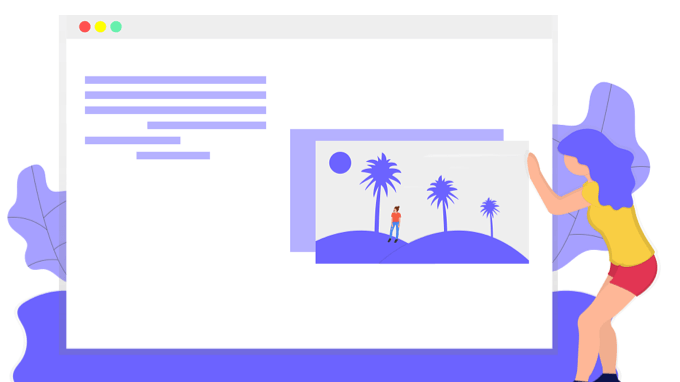Dịch vụ lưu trữ web không chỉ dành riêng cho các blogger, các công ty đã thành danh và những người làm việc tại nhà bán đồ tại nhà của họ. Bất cứ ai cũng có thể làm một trang web. Trên thực tế, bạn thậm chí không cần một trang web toàn diện để xuất bản một vài trang lên internet.
Nếu bạn muốn tránh những rắc rối khi mua tên miền, thiết lập dịch vụ lưu trữ, chọn chương trình chỉnh sửa và tất cả những vấn đề đau đầu khác khi khởi chạy một trang web, bạn có các lựa chọn khác.

Nếu bạn không muốn tạo toàn bộ trang web nhưng cần cung cấp một hoặc hai trang trên internet để người khác truy cập, bạn có thể sử dụng một trong các công cụ được mô tả bên dưới. Chúng phù hợp cho mọi thứ từ trang “Liên hệ với tôi”, sơ yếu lý lịch có thể chia sẻ, tài liệu trợ giúp/thông tin, quảng cáo cho sản phẩm của bạn, trang web một trang (hoặc nhiều hơn), v.v.
Mẹo: Bạn cũng có thể lưu trữ các trang web từ máy tính của mình bằng IIS hoặc trực tuyến với các dịch vụ như Wix.


Google Docs là một công cụ xử lý văn bản trực tuyến mà bạn có thể đã sử dụng trước đây. Nó chạy hoàn toàn trong trình duyệt của bạn và lưu vào tài khoản Google của bạn khi bạn viết, nhưng bạn có biết rằng nó cũng cho phép bạn xuất bản các trang web lên internet miễn phí không?
Khi bạn mở một tài liệu, hãy đi tới Tài liệu > Xuất bản lên webvà chọn Công bố
từ liên kết chuyển hướng. Sao chép liên kết được tạo và chia sẻ nó với bất kỳ ai mà bạn muốn có quyền truy cập vào trang. Nếu bạn sử dụng Tài liệu > Chia sẻ thay vào đó, bạn có thể chọn những người cụ thể để chia sẻ nó.
Chúng tôi đã đặt Google Documents là cách tốt nhất để xuất bản trang web miễn phí vì bạn có thể hủy xuất bản bất kỳ lúc nào, thực hiện các thay đổi đối với trang của mình thường xuyên như bạn muốn và thậm chí chỉ chia sẻ trang đó với những người cụ thể thay vì toàn bộ internet.
Trang GitHub là một phần của GitHub, được sử dụng chủ yếu để chia sẻ mã. Tuy nhiên, bạn cũng có thể tải các tệp trang web của mình lên để nó lưu trữ trang web hoặc toàn bộ trang web của bạn.
Bước 1: Tạo tài khoản GiHub.
Ghi chú: Tên người dùng bạn chọn sẽ luôn hiển thị trên trang web GitHub. Dưới đây là ví dụ về một trang được tạo bằng dịch vụ này, trong đó “jayfguest” là tên người dùng và “sample” là tên được chọn cho trang web (bạn sẽ thực hiện việc này bên dưới): https://jayfguest.github.io/sample/
Bước 2: Lựa chọn Tiếp tục trên trang hỏi bạn muốn có tài khoản miễn phí hay chuyên nghiệp (Miễn phí được chọn theo mặc định, vì vậy hãy đảm bảo rằng nó được chọn trước khi tiếp tục).


Bước 3: Lựa chọn bỏ qua bước này ở trang sau hoặc tùy ý điền vào bảng câu hỏi.
Bước 4: Xác minh tài khoản mới của bạn bằng cách chọn Xác nhận địa chỉ email liên kết trong email bạn nhận được từ GitHub.
Bước 5: Mở trang Tạo một kho lưu trữ mới và điền thông tin chi tiết về trang bạn muốn tạo. Các Tên kho lưu trữ trường sẽ hiển thị trong URL. Ngoài ra hãy chắc chắn chọn Công cộng.

Bước 6: Chọn Tạo kho lưu trữ.
Bước 7: Lựa chọn tải lên một tập tin hiện có để tải lên nội dung trang web của bạn.

Bước 8: Kéo lên trang các tập tin bạn muốn tạo thành trang web hoặc nhấp vào chọn tập tin của bạn để duyệt tìm chúng.
Ghi chú: Trang chủ cần được đặt tên chỉ mục.html.

Bước 9: Lựa chọn Cam kết thay đổi.

Bước 10: Đi đến Settingscuộn xuống Trang GitHubvà thay đổi
Nguồn được nhánh chính.

Lưu ý URL trong ảnh chụp màn hình ở trên. Đây là nơi URL Trang GitHub của bạn sẽ ở sau khi hoàn thành bước cuối cùng này.
Nếu bạn cần thực hiện thay đổi đối với trang web của mình, hãy chọn trang đó từ kho lưu trữ của bạn và sử dụng nút chỉnh sửa để khởi chạy trình chỉnh sửa tích hợp sẵn. Bạn sẽ luôn cần phải cam kết các thay đổi để chúng được xuất bản, giống như bạn đã làm ở Bước 9 ở trên.
Mẹo: Tìm hiểu 10 mẹo hàng đầu để tận dụng tối đa GitHub.

Một sản phẩm khác của Google cho phép bạn tạo một trang web nhanh chóng được gọi là Google Sites. Nó cực kỳ dễ sử dụng, hỗ trợ kéo và thả, kết nối với tài khoản Google Drive của bạn, hỗ trợ nhiều trang và nhìn chung giúp việc xuất bản nội dung web trở nên dễ dàng.
Bạn có thể đọc tất cả về cách sử dụng Google Sites tại đây.

Nếu bạn có tệp HTML thực sự nhỏ dưới 1 MB, bạn có thể sử dụng HTML Pasta.
Khi bạn lưu trữ tệp HTML trên trang web này, bạn không thể xem trước tệp đó trước khi gửi, bạn không có cách nào xóa tệp sau khi tệp được xuất bản và bạn không thể chỉnh sửa URL. Tuy nhiên, bạn không cần tài khoản người dùng để đưa tệp lên mạng, vì vậy nó hoàn toàn ẩn danh, nghĩa là không ai có thể tìm ra ai đã xuất bản nó.
Tất cả các trang được xuất bản đều ở dạng này:
https://<numbers and letters>.htmlpasta.com
Đây là ví dụ về một trang web đơn giản được tạo bằng HTML Pasta.